Nowoczesne klawiatury są wyposażone w szereg dodatkowych klawiszy, od przycisku uśpienia po wywoływanie przeglądarki. Zdarza się jednak, że ich lokalizacja lub przeznaczenie jest niewygodne i przeszkadza w pracy. Wtedy warto zmienić przypisanie ich funkcjonalności lub całkowicie wyłączyć niektóre klawisze.

Instrukcje
Krok 1
Przyciski sterowania zasilaniem można wyłączyć, otwierając Panel sterowania, a następnie znajdź ikonę Opcje zasilania. Otworzy się okno ustawień. W nim kliknij link „Działanie przycisków zasilania”. W nowym oknie pojawią się dwa elementy. W dolnym polu „Kiedy naciśniesz przycisk uśpienia” ustaw „Nie musisz nic robić”, w górnym „Po naciśnięciu przycisku zasilania” znajdź potrzebną opcję. W podobny sposób możesz cofnąć dowolną akcję.
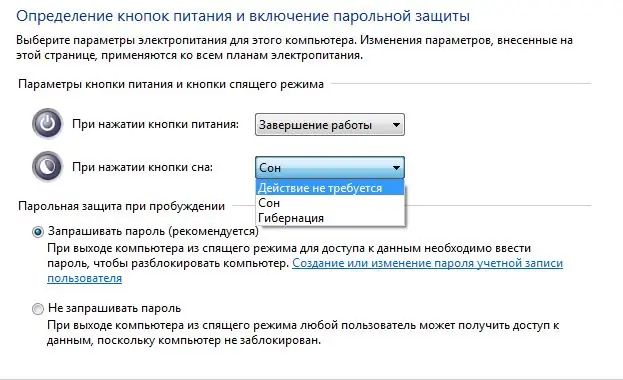
Krok 2
Jeśli twój laptop jest wyposażony w klawisz Fn zapewniający dodatkowe funkcje, daje to możliwość regulacji obrazu i głośności, włączania i wyłączania Bluetooth oraz touchpada. Zestaw funkcji zależy od producenta modelu. Istnieje kilka sposobów na wyłączenie Fn. Możesz nacisnąć kombinację klawiszy Fn + Num Lock. Na wielu laptopach to polecenie jest zdefiniowane, aby wyłączyć Fn. Na laptopach Toshiba można użyć narzędzia HDD Protector. Uruchom tę aplikację, wybierz wiersz „Ułatwienia dostępu” w zakładce „Optymalizacja”, a następnie odznacz pole obok wiersza „Użyj klawisza Fn”. W systemie BIOS klawisz Fn jest wyłączony w parametrze Active Key Mode, musi być ustawiony na Disabled. Zapisz ustawienia przed wyjściem z BIOS-u.
Krok 3
Jeśli z klawiaturą dostarczono markowe oprogramowanie, zainstaluj je, aby dostosować i ponownie przypisać funkcje klawiszy multimedialnych. Jeśli oprogramowanie nie zostało dołączone, możesz użyć menedżerów klawiatur, takich jak MKey (Media Key), Wire Keys, Keyboard Maniac (KeyMan) itp. Możesz znaleźć bezpłatne wersje tych programów na torrent terkerach. Interfejs w tych aplikacjach jest bardzo prosty i intuicyjny, jego znaczenie sprowadza się do tego, że w zakładkach "Klawisze" ustawiasz potrzebną wartość lub całkowicie ją usuwasz. Programy można dostosować zarówno do klawiatur multimedialnych, jak i zwykłych.






